Come configurare più account utente sul tablet Nexus 7
Android 4.2 Jelly Bean consente di configurare più account utente. Ogni utente sul tablet può avere impostazioni, app, sfondi e molto altro. È come avere più utenti su un computer. Questa è una caratteristica che i proprietari di dispositivi Apple iOS desiderano da un po 'di tempo.
Durante l'impostazione, è una buona idea convincere la persona per cui stai creando un account a far parte della tua azienda, poiché dovranno inserire le loro password.
Nota: Per questo articolo sto mostrando come funzionano più account utente sul Nexus 7 di Google, ma il processo è lo stesso anche sul Nexus 10.

Aggiungi un secondo utente su Nexus 7
Per dare il via alle cose, vai su Impostazioni sul tuo Nexus 7, dal menu principale delle App.
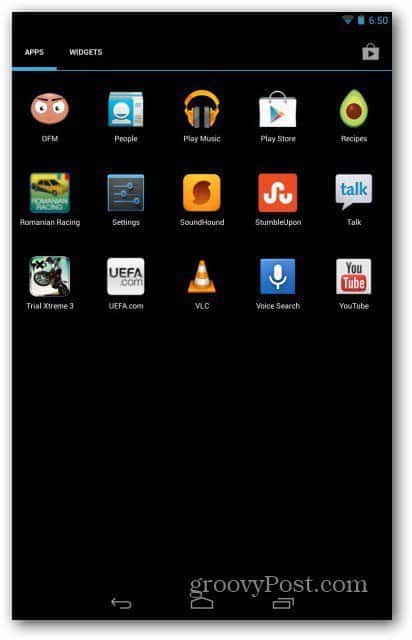
Nel menu Impostazioni, scorrere e toccare Utenti.
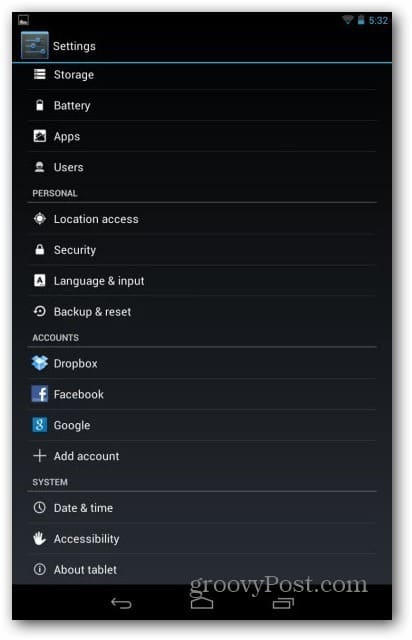
Ora tocca Aggiungi utente, situato nella parte in alto a destra dello schermo.
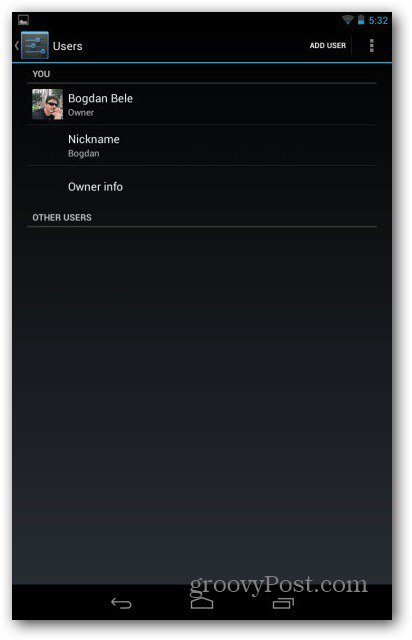
Riceverai un messaggio in base al quale la persona per cui stai creando l'account deve eseguire una procedura di configurazione. Inoltre, qualsiasi utente può accettare le autorizzazioni dell'app per conto degli altri.
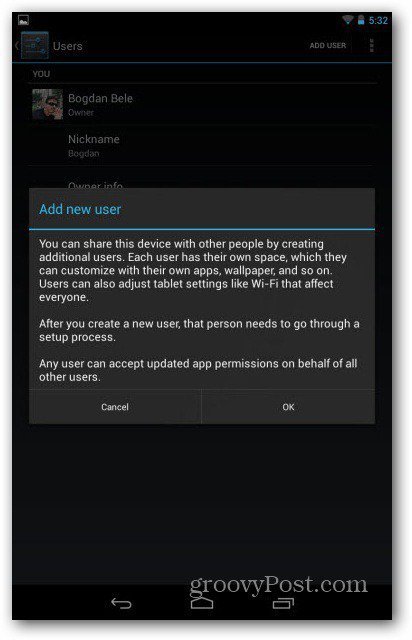
Quindi, tocca Imposta ora.
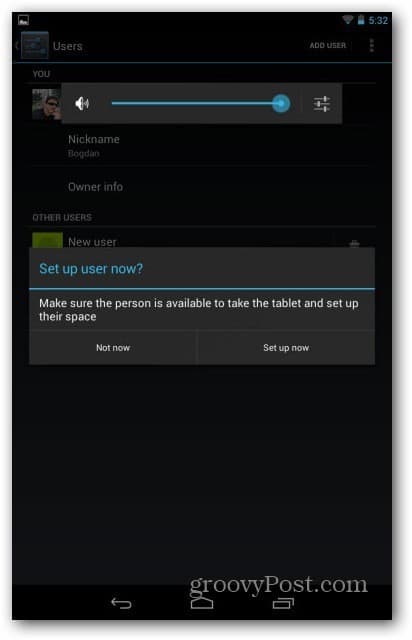
Dopo aver fatto clic su Imposta ora, verrai riportato alla schermata principale, dove vedrai un'icona per un secondo utente.
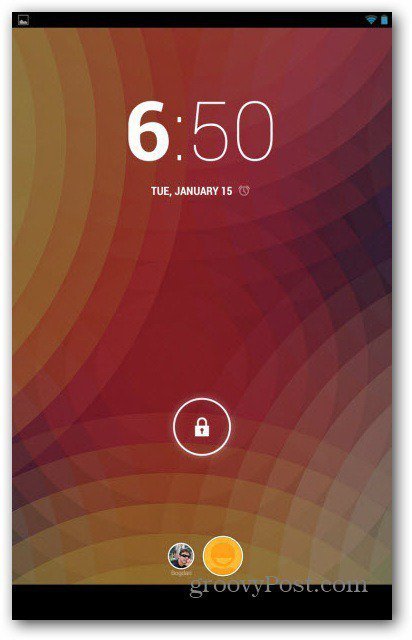
Chiedi al nuovo utente di sbloccare il tablet e vaiattraverso e digitare le password del proprio account Google. Puoi utilizzare l'account e il tablet senza uno, ma perché dovresti? Avresti rinunciato a molte funzionalità.
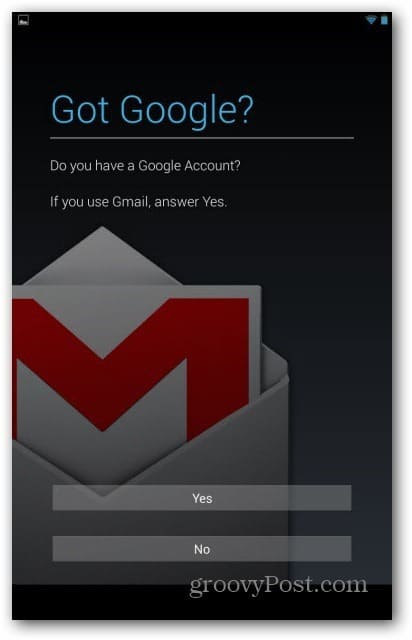
Dovranno inoltre inserire i dettagli della carta di creditoda utilizzare con Google Wallet. Ciò consente loro di acquistare contenuti e app dal Google Play Store. Se non vuoi, puoi saltare questo passaggio facendo clic su Non ora.
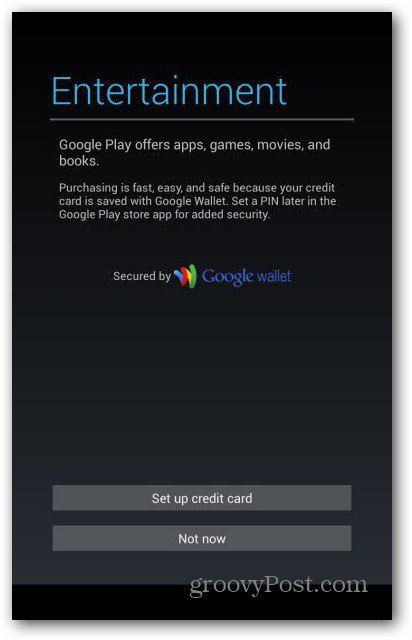
Il prossimo passo è ancora più importante se tunon fidarti di Google per la tua privacy. Si tratta di consentire all'azienda di utilizzare la propria posizione per migliorare i servizi. Puoi disattivarlo se ti piace o modificarlo in seguito in Impostazioni.
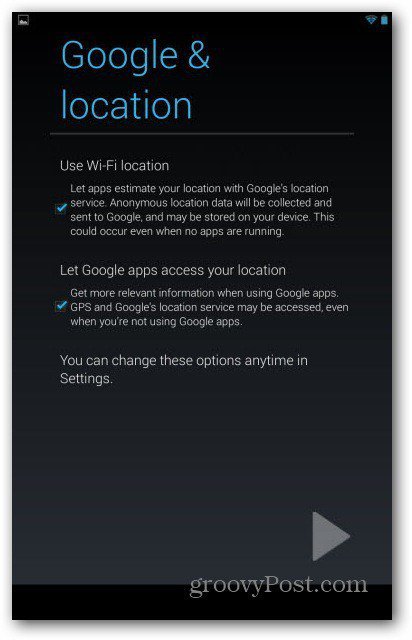
Questo è tutto! Ora il tuo nuovo utente è configurato. Ora possono personalizzare tutto per rendere il tablet la propria esperienza. Possono installare le proprie app, sfogliare il proprio profilo Facebook, accedere a libri, musica e video.
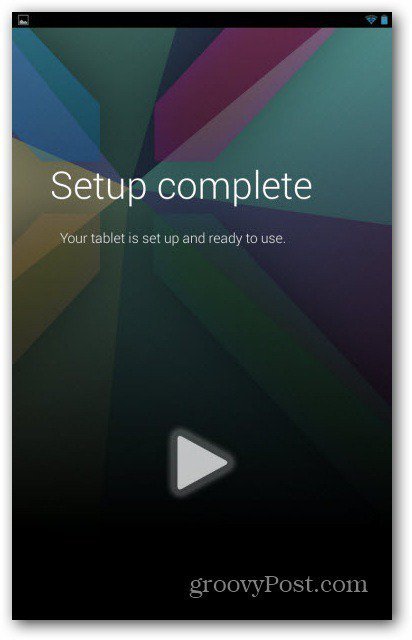
Elimina account utente
Se è necessario eliminare un account, è possibile eliminare dallo stesso menu Utenti, facendo clic sull'icona del cestino accanto al nome dell'utente.
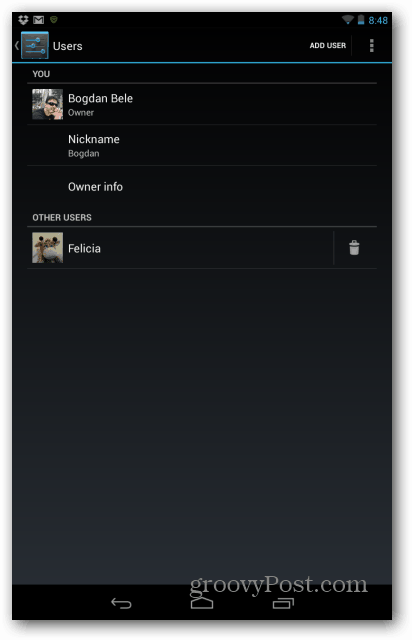
Conferma l'eliminazione e basta. Tutti i dati di quell'utente sono spariti. Una buona funzionalità in caso di interruzione della relazione.
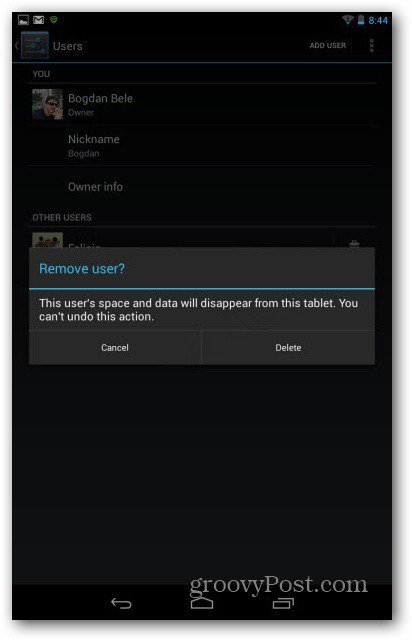
Consiglio inoltre a ciascun utente di proteggere il proprio profilo creando un PIN di blocco dello schermo, una password o Face Unlock.
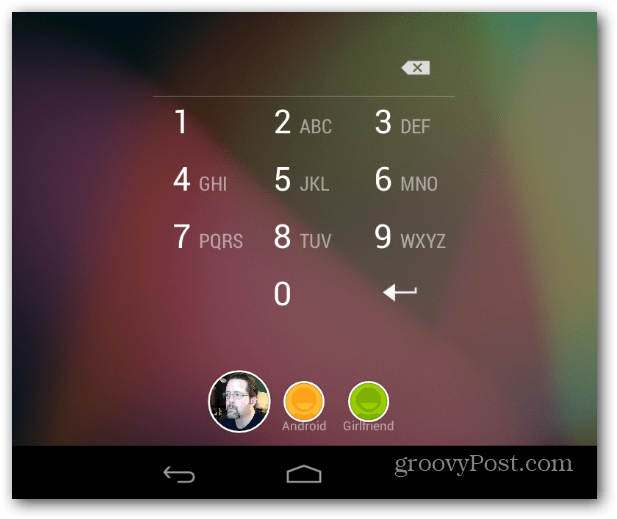










lascia un commento